win10蓝牙支持服务无法启动 win10如何打开蓝牙支持服务
更新时间:2024-05-03 08:57:36作者:xtang
在现代科技日益发展的今天,蓝牙技术已经成为我们日常生活中不可或缺的一部分,有时候我们可能会遇到win10蓝牙支持服务无法启动的问题,这给我们的使用带来了不便。要如何解决win10蓝牙支持服务无法启动的问题呢?接下来我们将详细介绍win10如何打开蓝牙支持服务的方法。
步骤如下:
1.在开始菜单上右键,点击运行,如图:

2.在运行窗口中输入service.msc命令,如图:
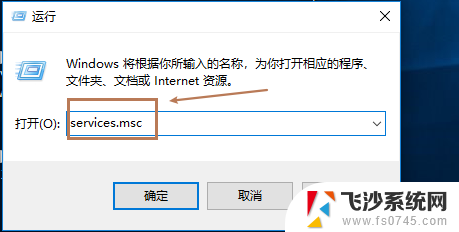
3.在服务界面,找到蓝牙支持服务。右键点击启动,如图:
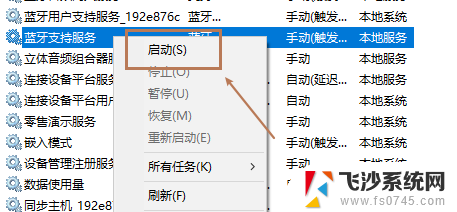
4.在蓝牙支持服务上右键点击属性,如图:
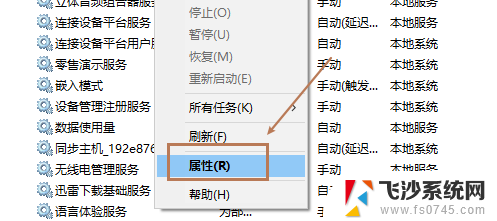
5.在启动类型位置,选择自动。确定保存即可,如图:
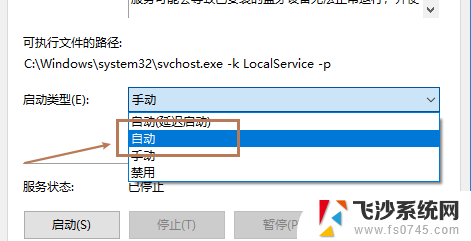
以上就是解决win10蓝牙支持服务无法启动的方法,如果你遇到这个问题,可以按照以上步骤来解决,希望对你有所帮助。
win10蓝牙支持服务无法启动 win10如何打开蓝牙支持服务相关教程
-
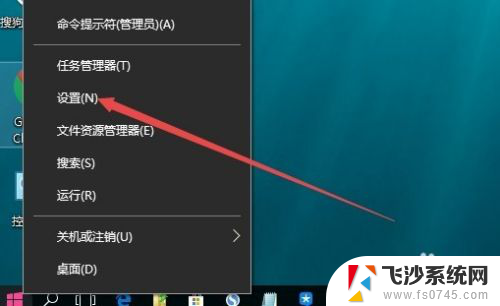 win10 开启远程桌面服务 Win10如何开启远程桌面连接服务
win10 开启远程桌面服务 Win10如何开启远程桌面连接服务2024-05-07
-
 系统服务打印已关闭 win10打印服务关闭了怎么开启
系统服务打印已关闭 win10打印服务关闭了怎么开启2023-11-15
-
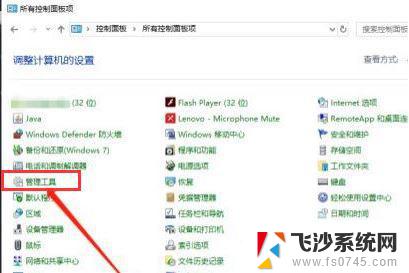 win10重启服务 Win10如何重启禁用的服务
win10重启服务 Win10如何重启禁用的服务2024-09-28
-
 win10关闭自动更新服务 如何在Win10中关闭自动更新服务
win10关闭自动更新服务 如何在Win10中关闭自动更新服务2023-12-19
- 如何启用windows音频服务 Win10音频服务开启教程
- win10系统开机打印服务不启动 win10打印机服务启动失败怎么办
- windows打开远程桌面服务 如何关闭Win10的远程桌面连接服务
- win10怎么关闭安全服务 如何打开Win10安全中心服务
- windows远程服务怎么打开 win10系统如何设置远程协助服务
- 重启windows更新服务 Win10系统中Windows Update服务的启动步骤
- windows10隐藏任务栏 怎样在Win10中隐藏任务栏
- win10快捷键怎么取消 win10如何取消快捷键
- 台式电脑密码忘记如何解除开机密码win10 开机密码忘了怎么找回
- 打开旧版ie浏览器 win10如何访问Internet Explorer浏览器
- win7远程控制电脑win10 WIN10如何设置远程桌面连接WIN7电脑
- win8.1开始菜单改win10 Windows 8.1 升级到 Windows 10
win10系统教程推荐
- 1 打开旧版ie浏览器 win10如何访问Internet Explorer浏览器
- 2 苹果手机可以连接联想蓝牙吗 苹果手机WIN10联想笔记本蓝牙配对教程
- 3 win10手机连接可以卸载吗 Win10手机助手怎么卸载
- 4 win10里此电脑的文档文件夹怎么删掉 笔记本文件删除方法
- 5 win10怎么看windows激活码 Win10系统激活密钥如何查看
- 6 电脑键盘如何选择输入法 Win10输入法切换
- 7 电脑调节亮度没有反应什么原因 Win10屏幕亮度调节无效
- 8 电脑锁屏解锁后要按窗口件才能正常运行 Win10锁屏后程序继续运行设置方法
- 9 win10家庭版密钥可以用几次 正版Windows10激活码多少次可以使用
- 10 win10系统永久激活查询 如何查看Windows10是否已经永久激活